Wenn Sie daran denken, Ihre Lieblingsmusik zu genießen, ist Spotify der Name, der auffällt. Dieser digitale Musik -Streaming -Service ist weltweit am beliebtesten, dank seiner riesigen Bibliothek mit Millionen von Songs und Podcasts. Mit Spotify können Benutzer ihre eigenen Wiedergabelisten erstellen und sie mit anderen teilen, sodass sie ihre Musikeinstellungen präsentieren können. Wenn Sie versehentlich eine Wiedergabeliste löschen, müssen keine Panik in Panik geraten. Sie können es einfach über die Kontoeinstellungen auf Spotify wiederherstellen.
Mit Spotify können Sie jeden Kontinent jedes Genres mit sofortigem Zugriff auf seine riesige Online-Bibliothek und benutzerfreundliche Benutzeroberfläche anhören. Sie können jedoch die kostenlose Version mit Anzeigen genießen. Wenn Sie keine Anzeigen wollen, gibt es einen Abonnementplan für Songs für bessere Qualität.
Das Löschen Ihrer Wiedergabeliste ist ein einfacher Prozess, und vielleicht löschen viele Leute ihre Wiedergabelisten aus diesem Grund. Es gibt keine spezifische Möglichkeit, die Wiedergabeliste zurückzugeben, aber eine versteckte Einstellung ist in Spotify verfügbar, die die Wiedergabeliste wiederherstellt. Heute werden wir lernen, wie man die gelöschte Wiedergabeliste auf Spotify in Desktop-, Android- und iOS -Versionen wiederherstellt.
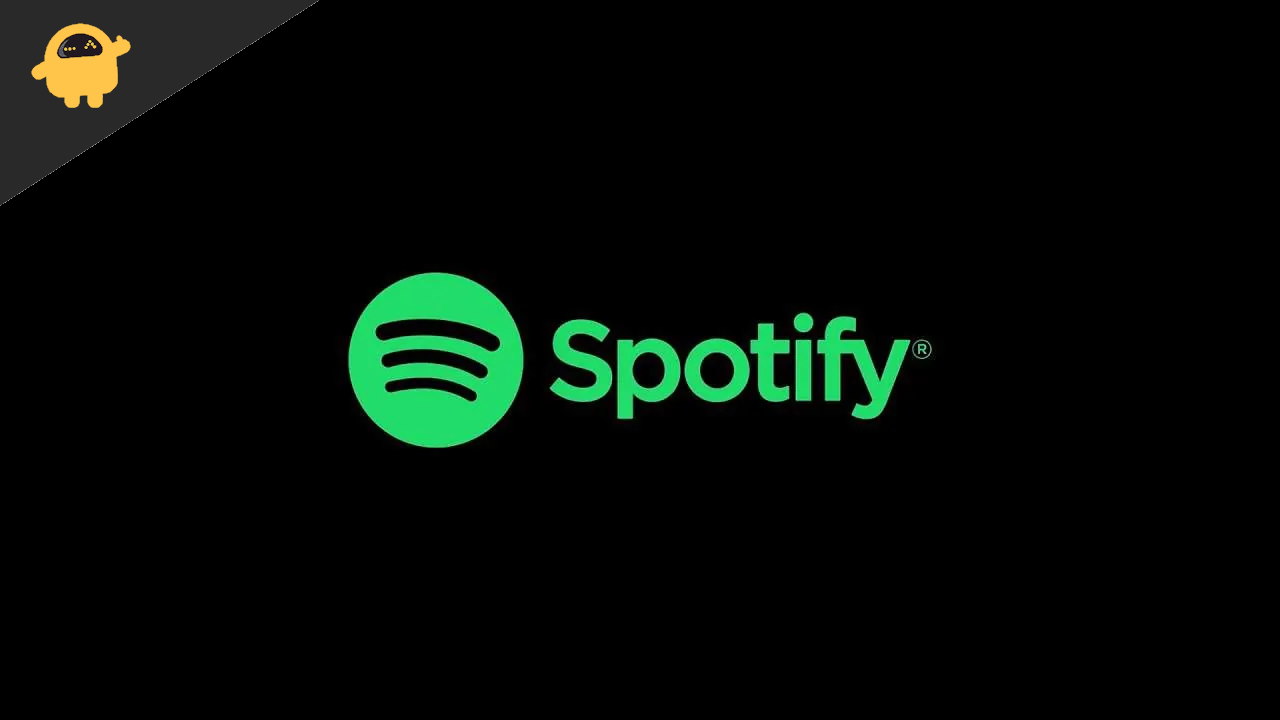
So erholen Sie löschte Wiedergabelisten auf Spotify
Spotify bietet auch an, die Wiedergabeliste unter den Benutzern zu erstellen und zu teilen. Das Löschen einer Wiedergabeliste ist jedoch eine einfache Aufgabe. Sie können Ihre Wiedergabeliste löschen, die Sie nicht mehr hören möchten.
Um eine Wiedergabeliste zu löschen, tippen Sie auf das Menü, wählen Sie die Wiedergabeliste und die Wiedergabeliste wird ebenfalls gelöscht. Spotify erstellt eine Warnmeldung, die Ihre Wiedergabeliste löscht, und sie bittet um Ihre Bestätigung.
In Spotify können Sie alle gelöschten Elemente innerhalb von 90 Tagen nach dem Löschen der Wiedergabeliste wiederherstellen. Nach 90 Tagen können Sie sie jedoch nicht wiederherstellen.
Wiederherstellen gelöschter Wiedergabelisten auf Spotify im Desktop
Die schnelle Korrektur, um die versehentlich wiederherzustellen, können Sie die Taste (Strg+z) für Windows und CMD+Z für Mac -Benutzer drücken. Wenn es nicht funktioniert, befolgen Sie die folgenden Schritte, um die gelöschte Wiedergabeliste in der Spotify -Desktop -App wiederherzustellen.
Erholen Sie gelöschte Wiedergabelisten auf Spotify in Android oder iOS
Es gibt keine Verknüpfung wie die Desktop -App. Sie müssen den Browser öffnen und dann den Standardvorgang befolgen, um die Wiedergabeliste in der Spotify -App wiederherzustellen.
Die restaurierte Wiedergabeliste wird auf Spotify nicht angezeigt
Nach der Wiederherstellung der Wiedergabeliste werden innerhalb weniger Minuten in Ihrer Spotify -App angezeigt. Wenn Sie noch ein Problem haben, wie die restaurierte Wiedergabeliste in der App nicht angezeigt wird, versuchen Sie die folgenden Schritte zur Fehlerbehebung.
- Schließen Sie die Spotify -App und entfernen Sie sie aus den letzten Apps und starten Sie dann die App neu.
- Gehen Sie anschließend zum Einstellen und erzwingen Sie die Spotify -App und öffnen Sie erneut, um zu überprüfen, ob das Problem behoben ist.
- Töten Sie für PC -Benutzer die Anwendung aus dem Task -Manager und starten Sie das System neu. Open Spotify und überprüfen Sie danach die gelöschte Wiedergabeliste.
- Überprüfen Sie die Internetverbindung, da Spotify eine aktive Internetverbindung erfordert, um die Änderungen anzuwenden.
- Erstellen Sie eine neue Wiedergabeliste und überprüfen Sie dann die gelöschte Wiedergabeliste unten in der Liste.
Abschluss
Hier finden Sie eine kurze Lösung, wie Sie gelöschte Wiedergabelisten auf Spotify wiederherstellen können. Wir hoffen, dass Sie jetzt Ihre gelöschte Wiedergabeliste mit Hilfe der oben genannten Methoden wiederherstellen können. Wenn Sie das Blog mögen, teilen Sie Ihr Feedback im Kommentarfeld und vergessen Sie nicht, Ihren bevorzugten Wiedergabelisten -Link zu teilen und weitere Howtos und Korrekturen zu erhalten, ein Lesezeichen für unsere Website, damit wir uns auf dem Laufenden halten und sich von Fehlern fernhalten.

